今天給大家帶來桌麵程序圖標不見了,桌麵軟件快捷方式不見了怎麼解決?,桌麵程序圖標不見了,桌麵軟件快捷方式不見了怎麼處理?,讓您輕鬆解決問題。
桌麵程序圖標不見了,桌麵軟件快捷方式不見了怎麼辦?行船偏於頂頭風,使用電腦過程中不遇到點狀況,那才叫不正常呢!類似問題正常情況下,一般發生在係統突然中斷之後,一般伴有黑屏現象,屬於係統文件(含快捷方式)丟失問題,我們隻要重建軟件快捷方式即可。以下問題解決辦法適用於Win7、Win8以及Win10係統。倘若不是因為病毒造成,這種情況的解決辦法其實挺簡單的!
溫馨提示:下麵操作方法,需要您了解自己電腦軟件的安裝位置,默認安裝的話,一般存在於C:Program Files(32位X86係統),64位係統也可能安裝在C:Program Files (x86)
方法一:利用程序安裝文件(以64位Win8係統為例)
打開相關係統軟件安裝文件夾(參考溫馨提示),這裏的關鍵問題在於找到軟件的可執行文件,在顯示文件後綴名的狀態下(具體方法請參考:Win8文件擴展名如何顯示,Win8怎樣顯示文件後綴名(適合Win8.1)?),比較容易找到,如這裏以QQ為例,它默認在在於C:Program Files (x86)TencentQQBin路徑下,對著相關文件單擊鼠標右鍵,菜單中鼠標指向“發送到”,次級菜單中點擊選擇“桌麵快捷方式”即可
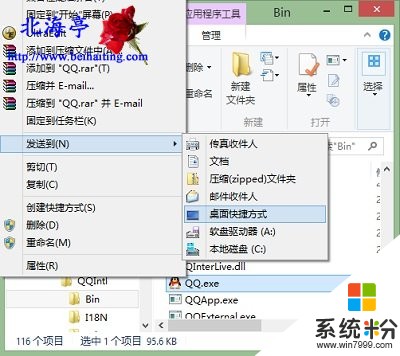
方法二:借助開始菜單(Win7或Win10係統)
Win10係統更簡單,這裏以Win7係統同樣以騰訊軟件為例,點擊打開開始菜單,然後點擊所有程序,在裏麵找到並點開騰訊軟件,對著軟件圖標,單擊鼠標右鍵,菜單中鼠標指向“發送到”,次級菜單中點擊選擇“桌麵快捷方式”就可以了!
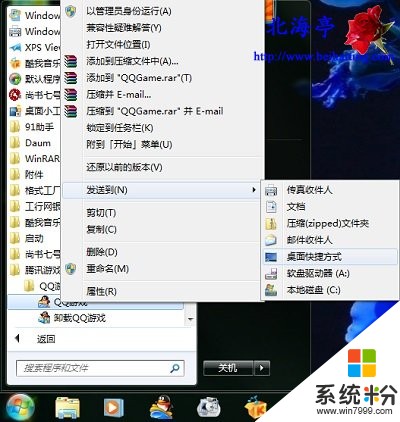
溫馨提示:如遇到雙擊軟件圖標軟件不可用,就需要重新安裝相關軟件了,問題會得到圓滿解決。
桌麵程序圖標不見了,桌麵軟件快捷方式不見了怎麼辦的內容,希望對您有所幫助!
擴展閱讀:Windows產品密匙有幾種,哪些版本操作係統可以免費升級Win10?
(責任編輯:IT信息技術民工)以上就是桌麵程序圖標不見了,桌麵軟件快捷方式不見了怎麼解決?,桌麵程序圖標不見了,桌麵軟件快捷方式不見了怎麼處理?教程,希望本文中能幫您解決問題。